- 系统
- 教程
- 软件
- 安卓
时间:2020-07-02 来源:u小马 访问:次
在本站下载office 2007 中文精简破解版后,在电脑本地的得到一个压缩包,使用360压缩软件解压后,解压完成后,双击setup.exe文件。(注意,如果之前有安装过office系列的用户要将之前的卸载干净,以免安装失败下面跟小编一起来看看office 2007 中文精简破解版(图文教程),希望大家能够喜欢。
office 2007 中文精简破解版安装步骤
1、在本站下载office2007后,在电脑本地的得到一个压缩包,使用360压缩软件解压后,解压完成后,双击setup.exe文件。(注意,如果之前有安装过office系列的用户要将之前的卸载干净,以免安装失败
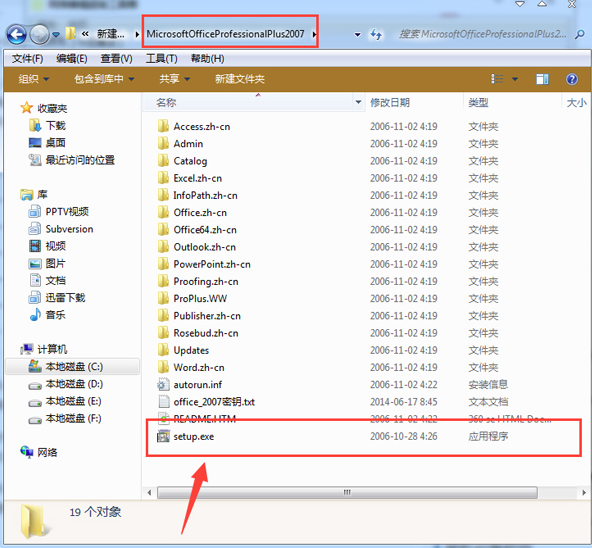
2、输入office2007产品秘钥,输入完成后点击【继续】按钮。
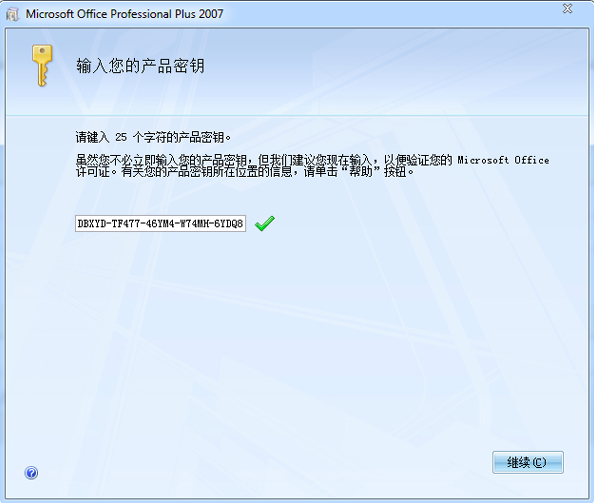
3、进入Office2007免费版安装界面,您可以点击【立即安装】,软件会默认安装。或者您可以点击【自定义】。
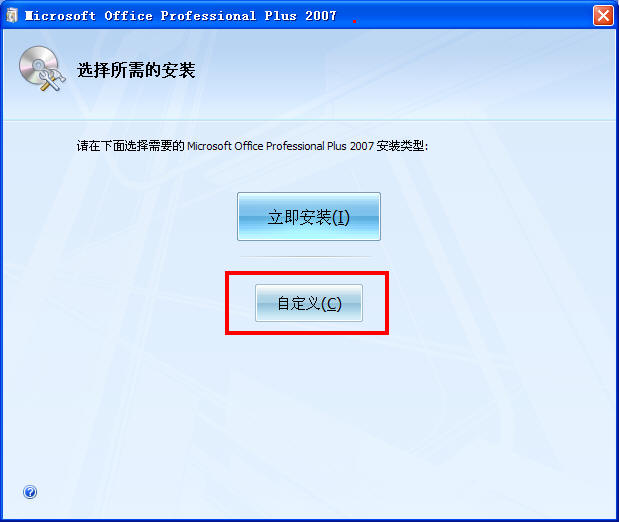
4、点击自定义后,会打开如下窗口,选择您要安装的office组件,office组件您可以自行选择安装,选择完成后点击【立即安装】。
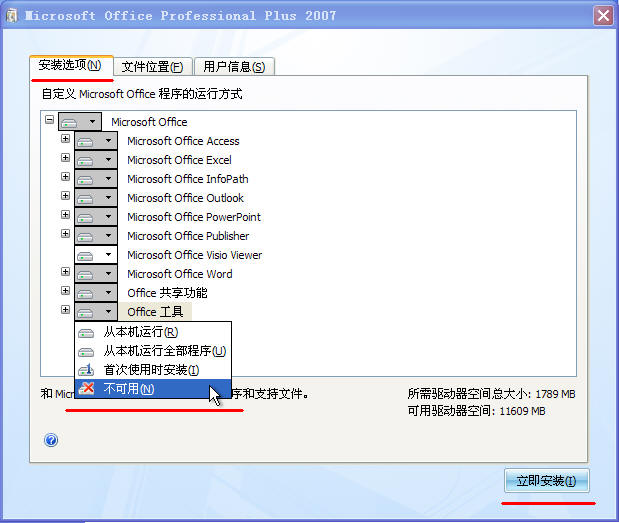
5、选择office2007免费版文件的安装位置,您可以默认软件的安装位置,或者您可以点击【浏览】,在打开安装位置界面,您可以自行选择软件安装位置,,选择玩成后点击【立即安装】。
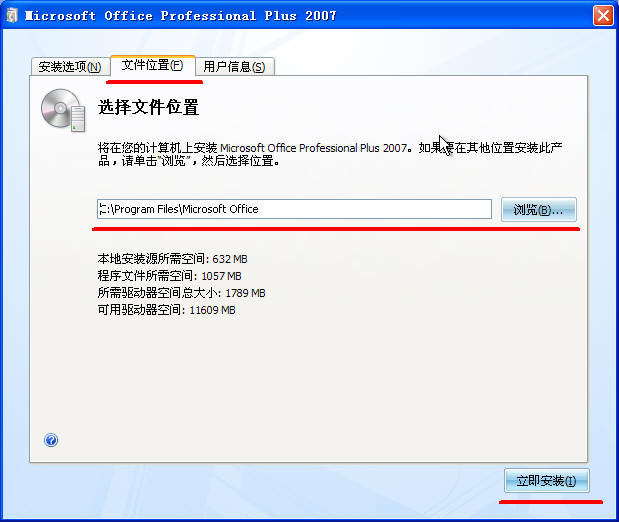
6、输入您的用户信息,输入完成后点击【立即安装】。
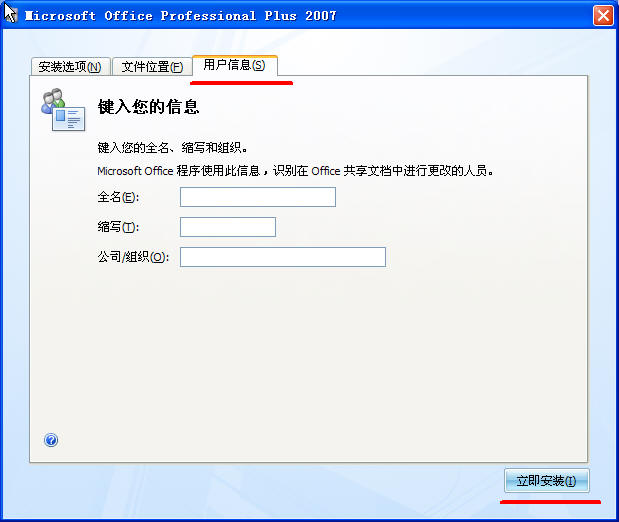
7、Office2007免费版正在安装中,您需要耐心等待软件安装完成就可以了。
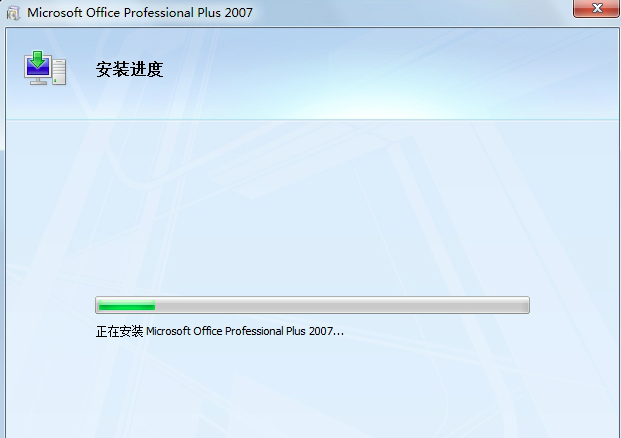
8、Office2007安装完成,点击【关闭】退出软件安装。
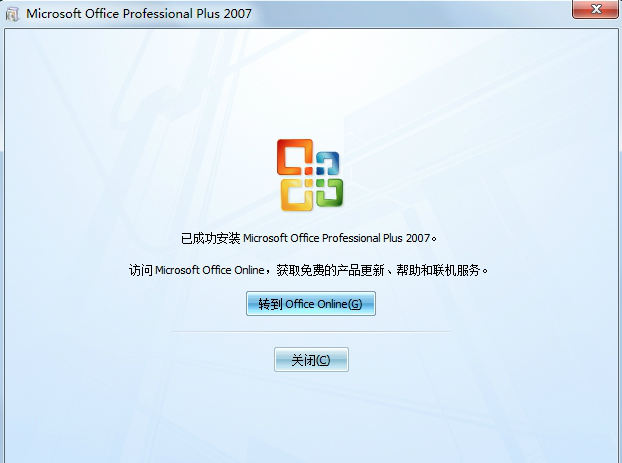
9、点击电脑左下角的开始菜单,在弹出的选项中您就可以看到您安装的Office产品了。
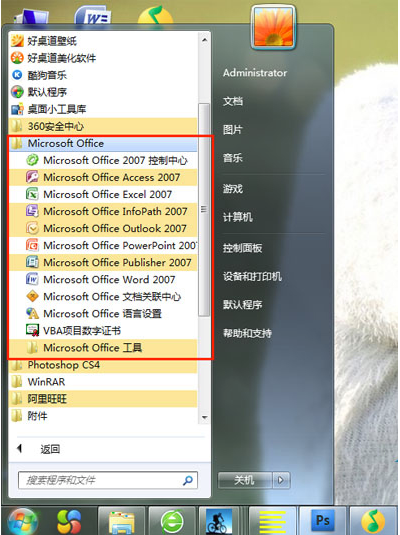
注意:安装office2007时可进行自定义的安装,点击“自定义”即可。在自定义的安装界面中包含3个选项卡,分别为:安装选项、文件位置和用户信息三部分。





